Máte mnoho obrázků a chcete je optimalizovat a komprimovat, aniž byste ztratili jejich původní kvalitu, než je nahrajete do jakéhokoli cloudu nebo místního úložiště? K dispozici je spousta GUI aplikací, které vám pomohou optimalizovat obrázky. Zde jsou však dva jednoduché nástroje příkazového řádku pro optimalizaci obrázků, a to:
- jpegoptim – je nástroj pro optimalizaci/komprimaci souborů JPEG bez ztráty kvality.
- OptiPNG – je malý program, který optimalizuje obrázky PNG na menší velikost bez ztráty jakýchkoli informací.

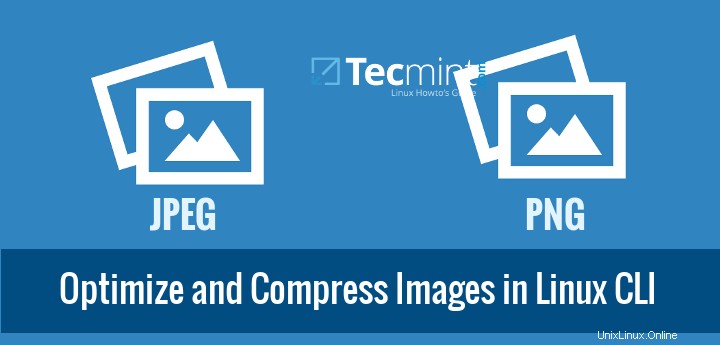
Pomocí těchto dvou nástrojů můžete optimalizovat jeden nebo více obrázků najednou.
Komprimace nebo optimalizace obrázků JPEG z příkazového řádku
jpegoptim je nástroj příkazového řádku, který lze použít k optimalizaci a kompresi souborů JPEG, JPG a JFIF bez ztráty skutečné kvality. Tento nástroj podporuje bezeztrátovou optimalizaci, která je založena na optimalizaci Huffmanových tabulek.
Nainstalujte jpegoptim v Linuxu
Chcete-li nainstalovat jpegoptim na systémech Linux spusťte z terminálu následující příkaz.
O Debianu a jeho derivátech
# apt-get install jpegoptimor$ sudo apt-get install jpegoptim
Na systémech založených na RedHat
Na systémech založených na RPM, jako je RHEL , CentOS , Fedora atd., musíte nainstalovat a povolit úložiště EPEL nebo alternativně můžete nainstalovat úložiště epel přímo z příkazového řádku, jak je znázorněno:
# yum install epel-release# dnf install epel-release [On Fedora 22+ verze]
Dále nainstalujte program jpegoptim z úložiště, jak je znázorněno:
# yum install jpegoptim# dnf install jpegoptim [On Fedora 22+ verze]
Jak používat Jpegoptim Image Optimizer
Syntaxe jpegoptm je:
$ jpegoptim název_souboru.jpeg$ jpegoptim [možnosti] název_souboru.jpeg
Nyní zkomprimujme následující tecmint.jpeg obrázek, ale před optimalizací obrázku nejprve zjistěte skutečnou velikost obrázku pomocí příkazu du, jak je znázorněno.
$ du -sh tecmint.jpeg 6,2 mil. tecmint.jpeg
Zde je skutečná velikost souboru 6,2 MB , nyní tento soubor zkomprimujte spuštěním:
$ jpegoptim tecmint.jpeg


Otevřete komprimovaný obrázek v libovolné aplikaci pro prohlížení obrázků, nenajdete žádné zásadní rozdíly. Zdrojový a komprimovaný obraz budou mít stejnou kvalitu.
Výše uvedený příkaz optimalizuje obrázky na maximální možnou velikost. Daný obrázek však můžete zkomprimovat na určitou velikost, ale deaktivuje to bezztrátovou optimalizaci.
Například zkomprimujme nad obrázkem z 5,6 MB na přibližně 250 000 .
$ jpegoptim --size=250 kB tecmint.jpeg


Dávková komprese a optimalizace obrázků JPEG
Můžete se zeptat, jak komprimovat obrázky v celém adresáři, to také není obtížné. Přejděte do adresáře, kde máte obrázky.
[e-mail chráněno] ~ $ cd img/ [e-mail chráněno] ~/img $ ls -l celkem 65184-rwxr----- 1 tecmint tecmint 6680532 19. ledna 12:21 DSC_0310.JPG-rwxr----- 1 tecmint tecmint 6846248 19. ledna 12:3111PGtec-J000 7174430 19. ledna 12:21 DSC_0312.JPG-rwxr----- 1 tecmint tecmint 6514309 19. ledna 12:21 DSC_0313.JPG-rwxr----- 1 tecmint:tecmint tecmint Dx61-15151519 leden 1961-151519. ---- 1 tecmint tecmint 6789763 19. ledna 12:21 DSC_0315.JPG-rwxr----- 1 tecmint tecmint 6958387 19. ledna 12:21 DSC_0316.JPG-rwxrtec 61min-8155 JanPG-rwxrtec-9185 21 DSC_0317.JPG-rwxr----- 1 tecmint tecmint 6614855 19. ledna 12:21 DSC_0318.JPG-rwxr----- 1 tecmint tecmint 5931738 19. ledna 19. ledna> DSC_03.2.A poté spusťte následující příkaz pro komprimaci všech obrázků najednou.
[e-mail chráněno] ~/img $ jpegoptim *.JPG DSC_0310.JPG 6000x4000 24bit N Exif [OK] 6680532 --> 5987094 bajtů (10,38 %), optimalizováno.DSC_0311.JPG 6000x4000 24bit N Exif [OK] 24 bitů (024 bitů, 6846962C optimalizováno [OK] 684662C 02x02%) 24bit N Exif [OK] 7174430 --> 6536500 bajtů (8,89 %), optimalizováno.DSC_0313.JPG 6000x4000 24bit N Exif [OK] 6514309 --> 5909840 bajtů (9,2804 bitů, 0PG0, optimalizováno 0PG0204x0, 9,2804x0%) OK] 6755589 --> 6144165 bajtů (9,05 %), optimalizováno.DSC_0315.JPG 6000x4000 24bit N Exif [OK] 6789763 --> 6090645 bajtů (10,30 %), optimalizováno 34806 -02x04 bitů N 3806 -0204x -> 6354320 bajtů (8,68 %), optimalizováno.DSC_0317.JPG 6000x4000 24bit N Exif [OK] 6463855 --> 5909298 bajtů (8,58 %), optimalizováno.DSC_0318.JPG 804 bitů N56061x04004 (9,05 %), optimalizované.DSC_0319.JPG 6000x4000 24bit N Exif [OK] 5931738 --> 5337023 bajtů (10,03 %), optimalizováno.Můžete také komprimovat více vybraných obrázků najednou:
$ jpegoptim DSC_0310.JPG DSC_0311.JPG DSC_0312.JPG DSC_0310.JPG 6000x4000 24bit N Exif [OK] 6680532 --> 5987094 bajtů (10,38 %), optimalizováno.DSC_0311.JPG 6000x4000 24bit N Exif [OK] 24 bitů (024 bitů, 6846962C optimalizováno [OK] 684662C 02x02%) 24bit N Exif [OK] 7174430 --> 6536500 bajtů (8,89 %), optimalizováno.Další podrobnosti o jpegoptim nástroj, podívejte se na manuálové stránky.
$ man jpegoptimKomprimace nebo optimalizace obrázků PNG z příkazového řádku
OptiPNG je nástroj příkazového řádku používaný k optimalizaci a kompresi souborů PNG (portable network graphics) bez ztráty původní kvality.
Instalace a používání OptiPNG je velmi podobný jpegoptim .
Nainstalujte si OptiPNG v Linuxu
Chcete-li nainstalovat OptiPNG na systémech Linux spusťte z terminálu následující příkaz.
O Debianu a jeho derivátech
# apt-get install optipngor$ sudo apt-get install optipngNa systémech založených na RedHat
# yum install optipng# dnf install optipng [Na Fedoře 22+ verze]Poznámka :Musíte mít epel repository povoleno na vašem RHEL/CentOS systémy založené na instalaci optipng program.
Jak používat OptiPNG Image Optimizer
Obecná syntaxe optipng je:
$ optipng název_souboru.png$ optipng [volby] název_souboru.pngZkomprimujme soubor
tecmint.pngobrázek, ale před optimalizací nejprve zkontrolujte skutečnou velikost obrázku, jak je uvedeno:[e-mail chráněno] ~/img $ ls -lh tecmint.png -rw------- 1 tecmint tecmint 350 kB 19. ledna 12:54 tecmint.pngZde je skutečná velikost souboru výše uvedeného obrázku 350 kB , nyní tento soubor zkomprimujte spuštěním:
[e-mail chráněno] ~/img $ optipng tecmint.png OptiPNG 0.6.4:Pokročilý optimalizátor PNG.Copyright (C) 2001-2010 Cosmin Truta.** Zpracování:tecmint.png1493x914 pixelů, 4x8 bitů/pixel, RGB+alpha Zmenšení obrázku na 3x8 bitů/pixel, velikost souboru RGB 35Vvstup AT 25 35 ID ID velikost =358098 bajtůZkouším:zc =9 zm =8 zs =0 f =0 velikost IDAT =249211 Výběr parametrů:zc =9 zm =8 zs =0 f =0 velikost IDAT =249211 Zmenšení velikosti IDAT =249 211 bajtů (41 bajtů) Velikost výstupního souboru =249268 bajtů (108830 bajtů =snížení o 30,39 %)Jak vidíte na výše uvedeném výstupu, velikost souboru tecmint.png soubor byl snížen až na 30,39 % . Nyní znovu ověřte velikost souboru pomocí:
[e-mail chráněno] ~/img $ ls -lh tecmint.png -rw-r--r-- 1 tecmint tecmint 244 kB 19. ledna 12:56 tecmint.pngOtevřete komprimovaný obrázek v libovolné aplikaci pro prohlížení obrázků, nenajdete žádné velké rozdíly mezi původními a komprimovanými soubory. Zdrojový a komprimovaný obraz budou mít stejnou kvalitu.
Dávková komprese a optimalizace obrázků PNG
Chcete-li komprimovat dávku nebo více obrázků PNG najednou, přejděte do adresáře, kde jsou všechny obrázky, a spusťte následující příkaz pro komprimaci.
[e-mail chráněno] ~ $ cd img/ [e-mail chráněno] ~/img $ optipng *.png OptiPNG 0.6.4:Pokročilý optimalizátor PNG.Copyright (C) 2001-2010 Cosmin Truta.** Zpracování:Debian-8.png720x345 pixelů, 3x8 bitů/pixel, RGBInput Velikost IDAT =95151 bajtů =Velikost vstupního souboru =95492 bytesTrying:c zm =8 zs =0 f =0 Velikost IDAT =81388 Výběr parametrů:zc =9 zm =8 zs =0 f =0 Velikost IDAT =81388 Velikost IDAT výstupu =81388 bajtů (zmenšení o 13 763 bajtů) Velikost výstupního souboru =817 782 bajtů bajtů =14,45% snížení)** Zpracování:Fedora-22.png720x345 pixelů, 4x8 bitů/pixel, RGB+alpha Zmenšení obrazu na 3x8 bitů/pixel, RGBInput Velikost IDAT =259678 bajtůVelikost vstupního souboru =260053 bytes =Tr8y053 bytes =Tr8y053 bytes zs =0 f =5 velikost IDAT =222479 zc =9 zm =8 zs =1 f =5 velikost IDAT =220311 zc =1 zm =8 zs =2 f =5 velikost IDAT =216744 Výběr parametrů:zc =1 zm =8 zs =2 f =5 Velikost IDAT =216744Velikost výstupního IDAT =216744 bajtů (42934 bajtů snížení)Velikost výstupního souboru =217035 bajtů (43018 bajtů =1 6,54% pokles)....Další podrobnosti o optipng zkontrolujte manuálové stránky.
$ man optipngZávěr
Pokud jste webmaster a chcete na svém webu nebo blogu nabízet optimalizované obrázky, mohou být tyto nástroje velmi užitečné. Tyto nástroje nejen šetří místo na disku, ale také snižují šířku pásma při nahrávání obrázků.
Pokud znáte nějaký jiný lepší způsob, jak dosáhnout stejné věci, dejte nám vědět prostřednictvím komentářů a nezapomeňte tento článek sdílet na svých sociálních sítích a podpořit nás.
Jak najít a seřadit soubory na základě data a času úpravy v Linuxu Jak zakázat/uzamknout nebo zakázat aktualizace balíčků pomocí nástroje AptLinux